EK-Änderung - mit Datumspreisen
Über das Menü Artikel/Lieferprogramm/Einkaufspreise bearbeiten können Sie die Einkaufspreise incl. datumsabhängiger Einkaufspreise bei einem Lieferanten bearbeiten und auch anlegen. Wenn Einträge in der Rundungstabelle (Menü Artikel/Parameter/Rundungstabelle) vorhanden sind, werden die Änderungen unter Berücksichtigung der eingetragenen Werte durchgeführt.
Einkaufspreise ändern
Aufruf - Einstellung
1. Nach Aufruf des Menüs erhalten Sie das Formular Einkaufspreie eines Lieferanten bearbeiten.
2. Wählen Sie zuerst den Lieferanten aus. (Klick auf Lupe und Auswahl aus Tabelle oder Eingabe der Adress-Nr. im Feld AdrNr.
3. Sie haben die Möglichkeit, die Anzeige der Artikel einzugrenzen, indem Sie entsprechende Einträge aus den Listenfeldern für von/bisWarengruppe, von/bis ArtikelNr. usw. auswählen.
4. Wenn Sie nicht mit datumsabhängigen Preisen arbeiten, muss im Bereich Anzeige die Option (0) = keine datumsabhängigen Einkaufspreise anzeigen gewählt sein. Siehe dann weiter unter dem Punkt 6.
Datumsabhängige Preise
5. Wenn Sie mit datumsabhängigen Preisen arbeiten (*) und diese ändern wollen, wählen Sie eine Optionen im Bereich Anzeige - [jedoch nicht die (0) = keine...]. Geben Sie im Datumsbereich entsprechend ein Datum für gültig ab bzw. ggf. auch gültig bis ein.
(*) Datumsabhängige Einkaufspreise werden z.B. im Artikelstamm, im Register Einkauf, Register Einkaufspreise, (Detailaufruf mit Doppelklick auf EK-Zeile) angelegt..
Beispiel (1): Einkaufspreise für festes Tagesdatum anzeigen
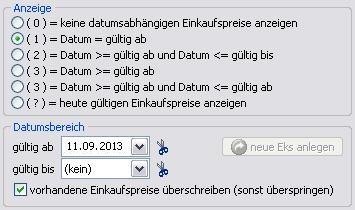
Bei dieser Einstellung wird nur das Datum 11.09.2013 mit dem Eintrag aus dem Feld gültig ab (im Artikelstamm) geprüft. Es werden also alle Einkaufspreise angezeigt, die das Datum 11.09.2013 im Feld gültig ab aufweisen und denen die Datumsart (1) im Artikelstamm zugewiesen ist.
Beispiel (2): Einkaufspreise für begrenzten Gültigkeitszeitraum anzeigen

Bei dieser Einstellung wird das Datum 11.09.2013 mit dem Eintrag im Feld gültig ab (im Artikelstamm) und das Datum 31.12.2013 mit dem Eintrag im Feld gültig bis (im Artikelstamm) geprüft. Es werden also alle Einkaufspreise angezeigt, die in den Feldern gültig ab und gültig bis das jeweilige Datum aufweisen und denen die Datumsart (2) im Artikelstamm zugewiesen ist.
Beispiel (3) = Datum >= gültig ab: Einkaufspreise für unbegrenzten Gültigkeitszeitraum anzeigen

Bei dieser Einstellung wird nur das Datum 11.09.2013 mit dem Eintrag im Feld gültig ab (im Artikelstamm) geprüft. Es werden also alle Einkaufspreise, die ab dem gewählten Datum gültig sind und denen die Datumsart (3) im Artikelstamm zugewiesen ist, angezeigt.
Beispiel (3) = Datum >= gültig ab und Datum <=gültig ab: Einkaufspreise für bestimmten Gültigkeitszeitraum

Bei dieser Einstellung wird das Datum 11.09.2013 mit dem Eintrag im Feld gültig ab (im Artikelstamm) geprüft. Es werden nur Einkaufspreise angezeigt, denen exakt das gültig ab Datum (11.09.2013) und die Datumsart (3) zugewiesen wurde .
Beispiel (?): aktuell gültige Einkaufspreise anzeigen (ggf. auf Button Aktualisieren klicken, damit der Button neue Eks anlegen aktiviert wird)

Bei dieser Einstellung werden alle Einkaufspreise angezeigt, die zum aktuellen Datum gültig sind. Dies können sowohl datumsabhängige als auch nicht datumsabhängige Verkaufspreise sein.
Daten aktualisieren
6. Sind alle Daten eingegeben bzw. ausgewählt worden, klicken Sie auf den Button Aktualisieren. Entsprechend Ihren Einstellungen werden die Artikel aufgelistet.
Preisänderung - Möglichkeit auswählen und durchführen
7. Sie können die Preisänderungen auf zwei verschiedene Arten durchzuführen:
?Eingabe der neuen Einkaufspeise direkt in der Tabelle in der Spalte Einkaufspreis. Bei der Eingabe einer Zahl in einer Zeile der Tabelle öffnet sich ein separates Formular. Hier kann dann der neue Einkaufspreis eingegeben werden.
?Automatisch Preisänderung für alle Artikel, die in der Tabelle aufgelistet sind. Dazu müssen Sie im Bereich Preisänderung die gewünschten Daten auswählen bzw. eingeben. Im Bereich Preisänderung wählen Sie für das Listenfeld Art die Art der Preisänderung. In das Feld Änderung in % geben Sie den gewünschten Wert ein. Beispiele:
|
Art (der Berechnung) |
Änderung in % |
Auswirkung |
|
Einkaufspreis erhöhen um % |
5 |
alle Einkaufspreise werden um 5 (%) erhöht |
|
Einkaufspreis vermindern um % |
3 |
alle Einkaufspreise werden um 3 (%) reduziert |
Bei der automatischen Preisänderung können Sie über Einträge in der Rundungstabelle (Menü Artikel/Parameter/Rundungstabelle) bestimmen, wie ein berechneter Einkaufspreis gerundet werden soll. Wenn in der Rundungstabelle Werte eingetragen sind, werden diese in jedem Fall zur Berechnung herangezogen.
8. Sind alle Artikel, deren Preise Sie ändern wollen in der Tabelle aufgelistet und die Eintragungen für die Änderung korrekt, klicken Sie auf den Button Änderung ausführen.
Datumsabhängige Preise anlegen
Wie unter dem Punkt "Einkaufspreis ändern" weiter oben im Text, wählen Sie die Kritierien für die Anzeige der Daten in der Tabelle.
 wird nur aktiv, wenn Sie im Datumsbereich die Option (?) = heute gültigen Verkaufspreise anzeigen gewählt haben und anschließend auf den Button Aktualisieren klicken. Die zutreffenden Daten werden in der Tabelle angezeigt.
wird nur aktiv, wenn Sie im Datumsbereich die Option (?) = heute gültigen Verkaufspreise anzeigen gewählt haben und anschließend auf den Button Aktualisieren klicken. Die zutreffenden Daten werden in der Tabelle angezeigt.
Einkaufspreise anlegen - ... nur mit gültig ab-Datum
Geben Sie nur in das Datumsfeld gültig ab ein Datum ein und klicken auf den Button neue Eks anlegen, werden datumsabhängige Einkaufspreise [basierend auf den derzeit gültigen Einkaufspreisen (*)] mit der Datumsart (3) [gültig ab Datum] angelegt.
Einkaufspreise anlegen - ... für Zeitspanne
Geben Sie in die Datumsfelder gültig ab und gültig bis ein Datum ein und klicken dann auf den Button neue Eks anlegen, werden datumsabhängige Einkaufspreise [basierend auf den derzeit gültigen Einkaufspreisen (*)] mit der Datumsart (2) [gültig innerhalb der Zeitspanne] angelegt.
Wenn die neu angelegten datumsabhängigen Einkaufspreise geändert werden sollen, geschieht dies - wie unter "Einkaufspreise ändern" weiter oben im Text beschrieben.
(*) Überschreiben von vorhandenen Einkaufspreisen
Sollen Einkaufspreise, die bereits schon für ein Datum angelegt und geändert wurden, mit den aktuell gültigen Einkaufspreisen überschrieben werden, aktivieren Sie das Kontrollkästchen vorhandene Einkaufspreise überschreiben (sonst überspringen).
Beispiel:
Das aktuelle Datum ist der 12.09.2013. Hierfür gibt es auch einen datumsabhängigen Preis von 9,00 Euro. Sie wollen neue Einkaufspreise ab dem 17.09.2013 anlegen. Es existieren bereits einige Einkaufspreise für das Datum - wie in diesem Beispiel ein Einkaufspreis von 10,00 Euro.
Ausschnitt aus Artikelstammdaten, Register Einkauf, Register Einkaufspreise
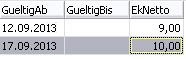
Im Formular Einkaufspreise eines Lieferanten bearbeiten haben Sie die Option (?) heute gültigen Einkaufspreis anzeigen und das Datum 17.09.2013 für gültig ab gewählt.

Klicken Sie jetzt auf den Button neue Eks anlegen, wobei das Kontrollkästchen vorhandene Einkaufspreise überscheiben (sonst überspringen) aktiviert ist, dann ändert sich der datumsabhängige Preis für den 17.09.2013 mit 10,00 Euro auf 9,00 Euro.
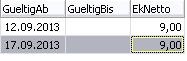
Wäre das Kontrollkästchen inaktiv gewesen, wäre der Preis von ursprünglich 10,00 nicht überschrieben worden.
Die Preisänderung kann nach dem Anlegen der datumsabhängigen Preise entsprechend manuell durch Eingabe der Einkaufspreise in der Tabelle oder auch automatisch - wie weiter oben beschrieben - erfolgen.
info@visigate.de - visigate© Software GmbH - Bremen - www.visigate.de